İlgili Konular
[Chromebook] Sorun Giderme - Chromebook'un dahili ekranındaki (birincil ekran) ekran sorunları nasıl giderilir?
Chromebook'unuzun dahili ekranında, anormal ekran, ekran titremesi veya içeriğin gösterilememesi gibi sorunlarla karşılaşıyorsanız bu sorunları gidermek için aşağıdaki basit adımları uygulayabilirsiniz.
İçindekiler:
- Ekran görüntüsü çok karanlık veya çok parlak
- Ekran rengi çok beyaz veya çok sarı
- Ekran görüntüsü çok büyük veya çok küçük
- Ekran yönü doğru değil
- Diğer ekran sorunlarıs
Ekran görüntüsü çok karanlık veya çok parlak
Chromebook'unuzun ekranı çok karanlık veya çok parlaksa ekran ayarlarında bir sorun olması muhtemeldir. Klavyenin üst kısmındaki kısayol tuşlarına basarak ekran parlaklığını ayarlamayı deneyebilirsiniz.
Not: Kısayol tuşları, modellere göre farklılık gösterebilir. Lütfen her model için ilgili kullanım kılavuzuna bakın. Chromebook kullanıcı kılavuzunuzu nasıl bulabileceğinizi bilmiyorsanız lütfen bu makaleyi inceleyin: Kullanıcı kılavuzlarını arama ve indirme.
| Ekran parlaklığını arttırmak için: Parlaklığı arttırma tuşuna basın | Maksimum ekran parlaklığı
|
| Ekran parlaklığını azaltmak için: Parlaklığı azaltma tuşuna basın | Parlaklık minimum seviyede ayarlandığında Chromebook ekranı kapanacaktır. |
![]()
Ekran rengi çok beyaz veya çok sarı
Chromebook'unuzun ekran rengi çok beyaz (soğuk ton) veya çok sarıysa (sıcak ton) bunu nedeni "Gece Işığı" özelliğinin etkinleştirilmiş olması olabilir. Gece Işığı özelliği, ekranın renk sıcaklığını ayarlayarak yeterince aydınlık olmayan ortamlarda ekranı daha kolay bir şekilde okuyabilmenizi veya görebilmenizi sağlar. Gece Işığının açılması için bir zaman da belirleyebilirsiniz. Gece Işığı özelliğini ayarlamak için lütfen aşağıdaki adımları izleyin:
- Ekranın sağ alt köşesindeki [Durum çubuğu]① ögesine ve ardından [Ayarlar]
 ② ögesine tıklayın.
② ögesine tıklayın.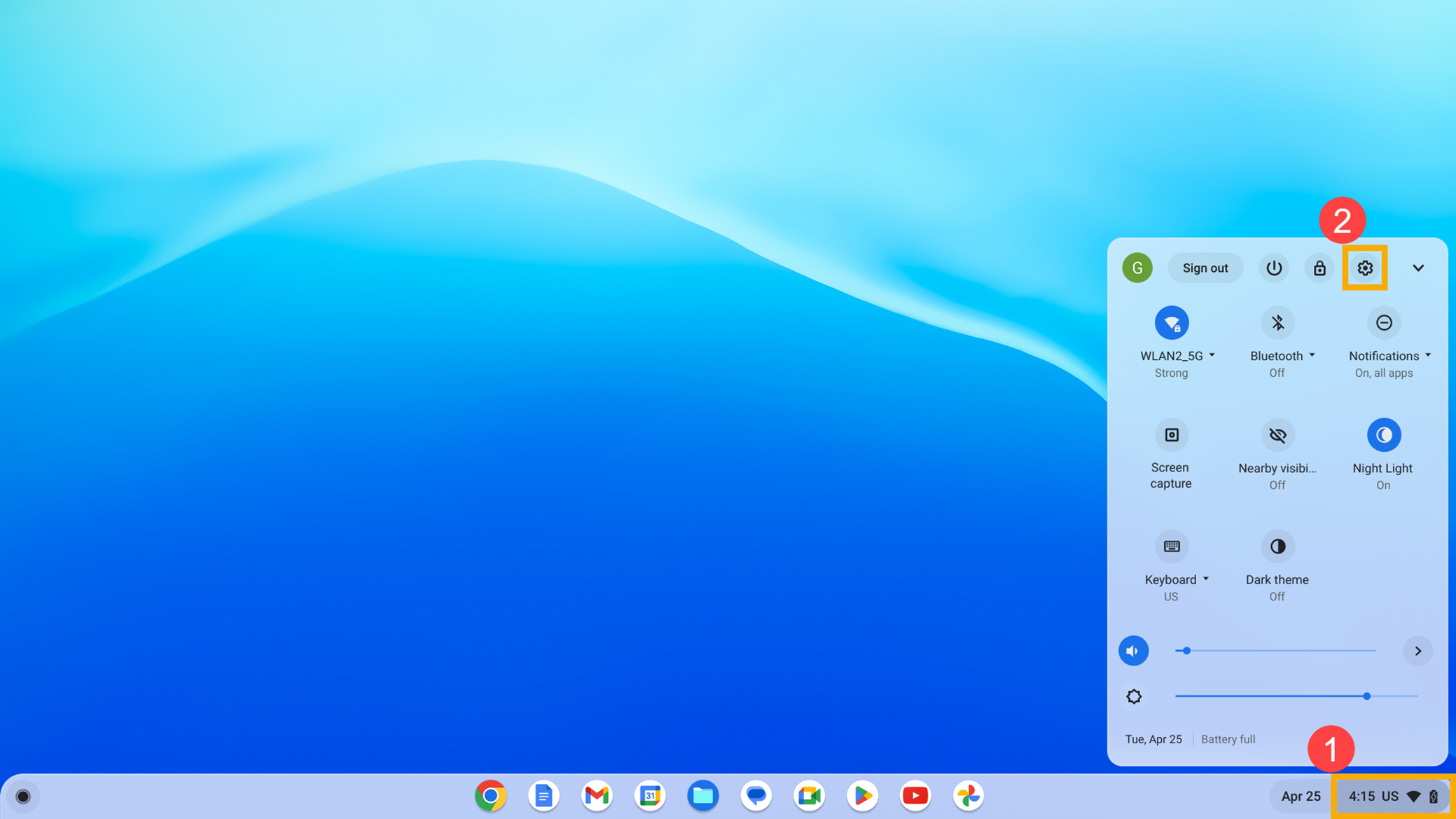
- [Cihaz]③ ve ardından [Ekranlar]④ ögelerine tıklayın.
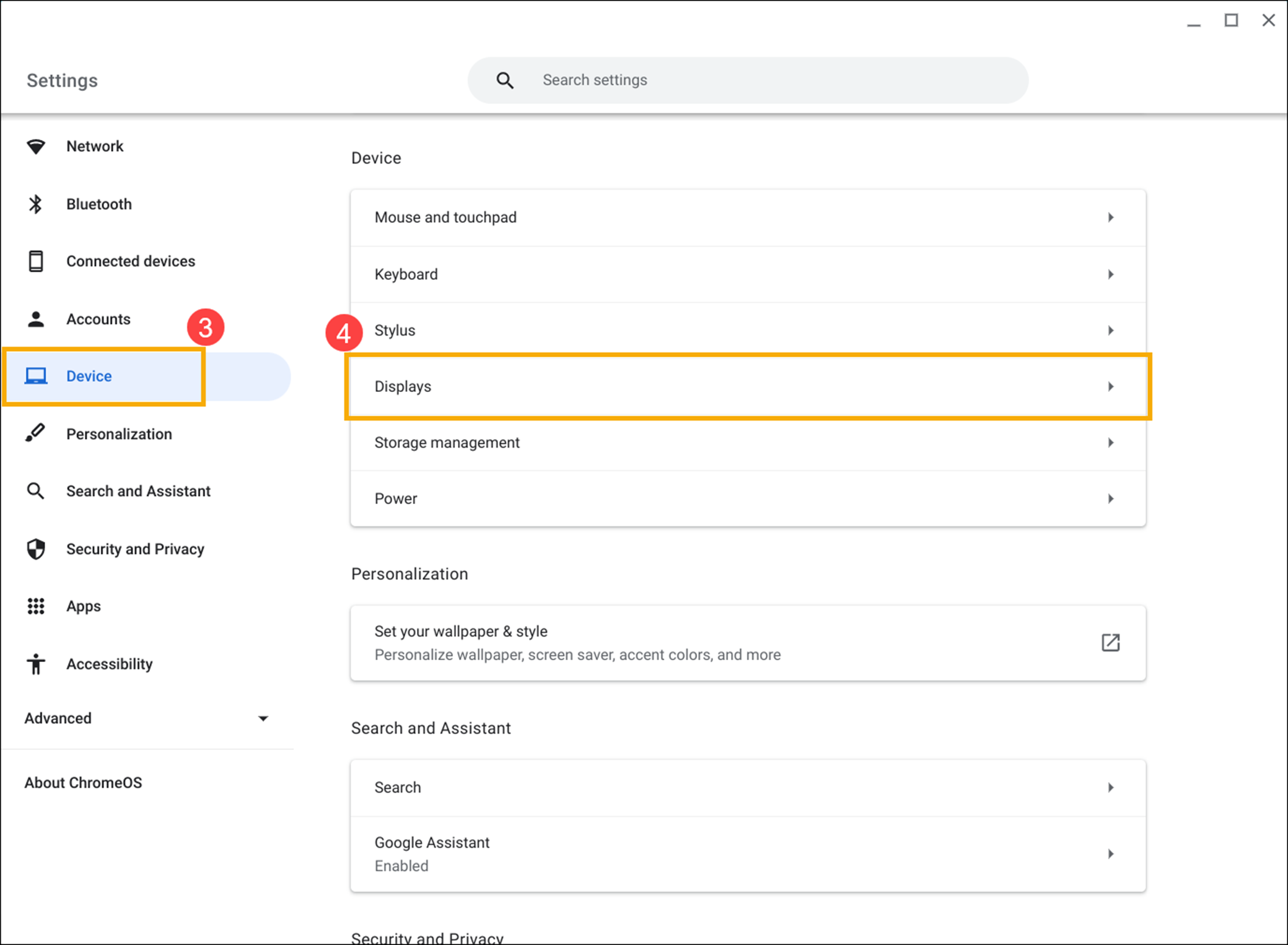
- Gece Işığı tuşunu açık konuma getirdikten sonra⑤, kaydırıcıyı sürükleyerek dilediğiniz Renk sıcaklığını⑥ ayarlayabilirsiniz.
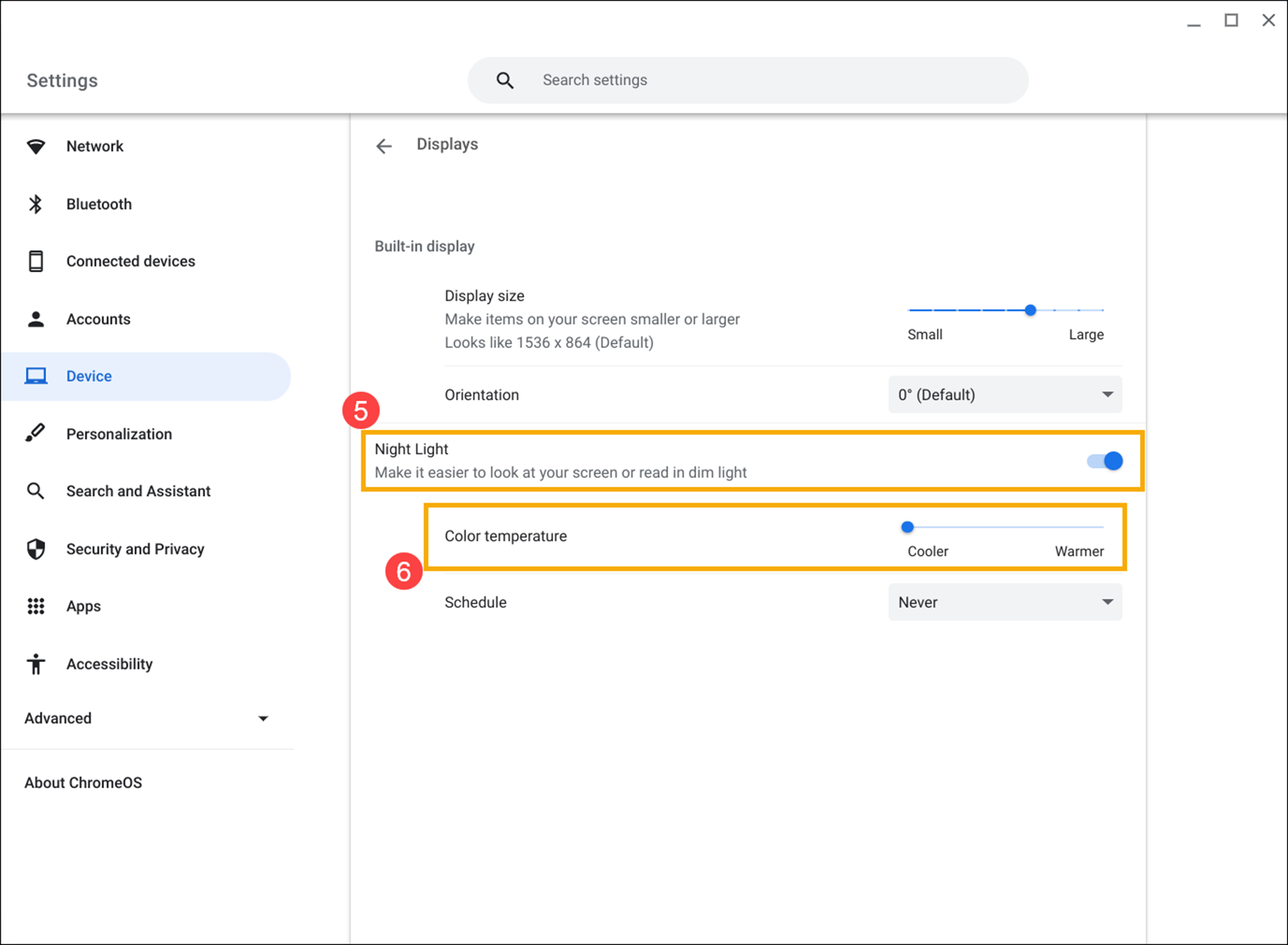
- Plan alanından açılır menüye tıklayarak⑦ Gece Işığı özelliğinin açılmasını istediğiniz zamanı ayarlayabilirsiniz.
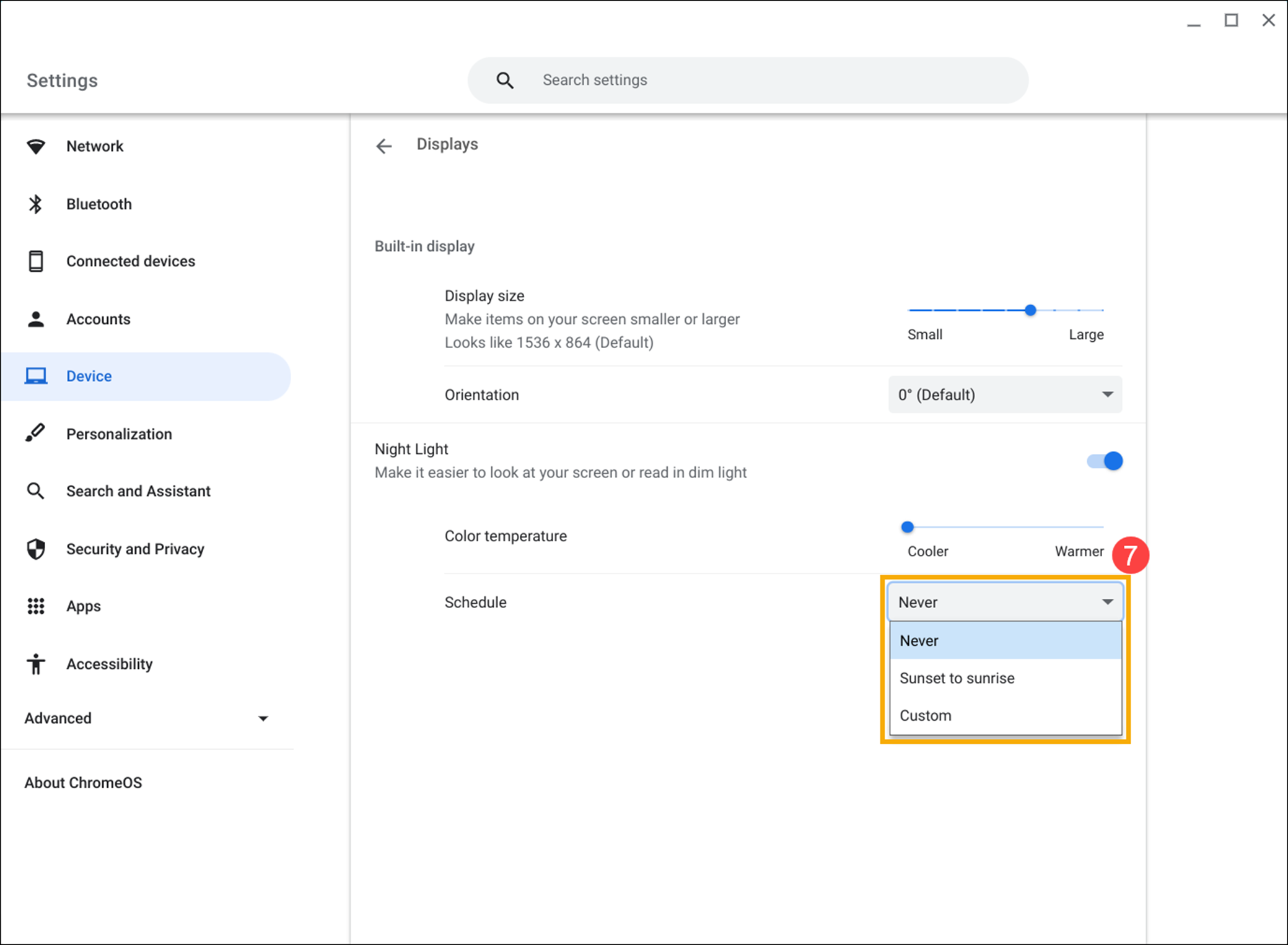
Ekran görüntüsü çok büyük veya çok küçük
Chromebook ekranındaki resimler çok büyük veya çok küçükse en iyi ekran efektini elde etmek için çözünürlüğü ayarlayabilirsiniz. Lütfen bu adımları uygulayın:
- Ekranın sağ alt köşesindeki [Durum çubuğu]① ögesine ve ardından [Ayarlar]
 ② ögesine tıklayın.
② ögesine tıklayın.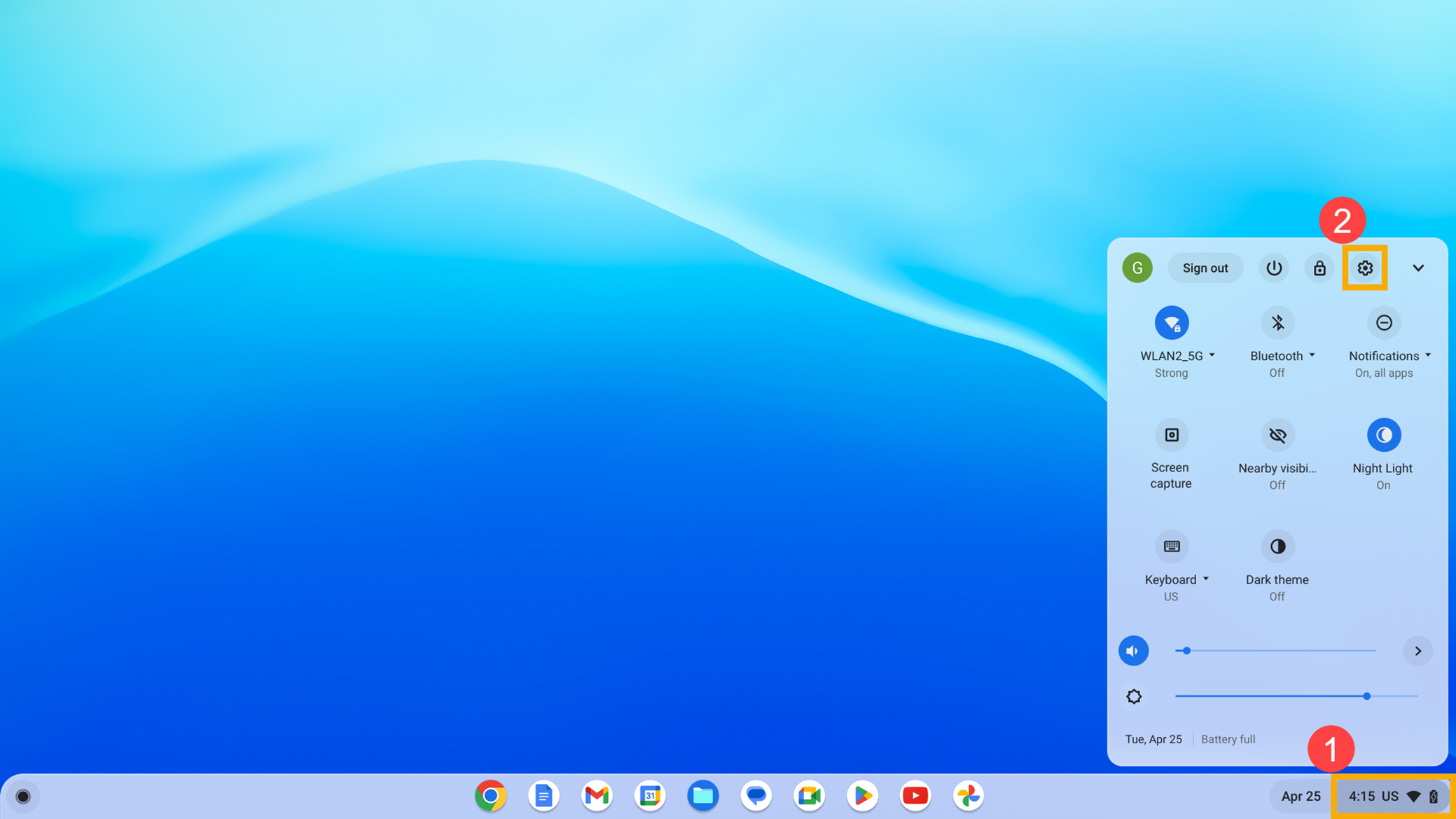
- [Cihaz]③ ve ardından [Ekranlar]④ ögelerine tıklayın.
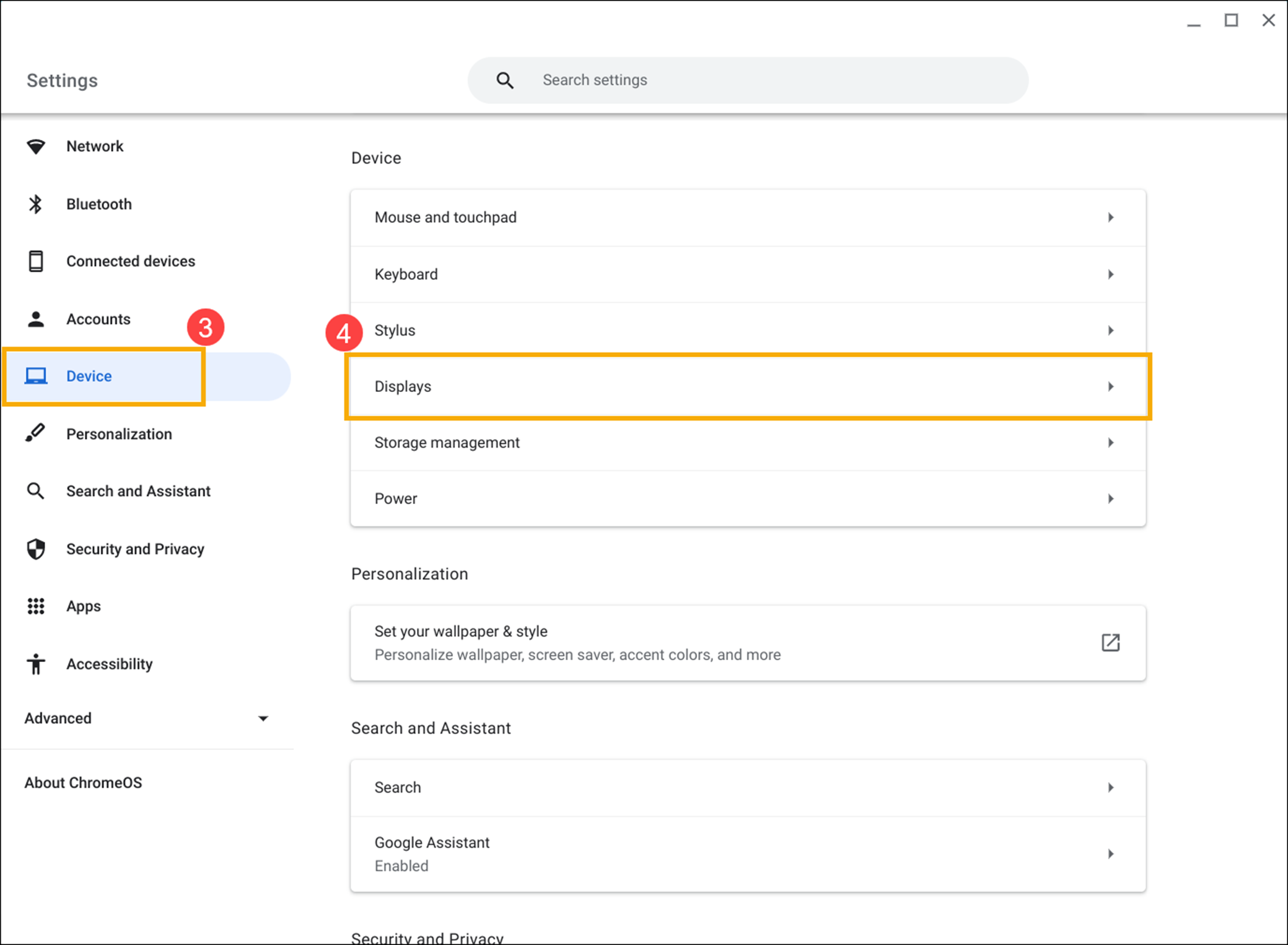
- Ekran boyutu alanında, çözünürlüğü ayarlamak için kaydırıcıyı sürükleyebilir, ekrandaki ögeleri küçültebilir veya büyütebilirsiniz ⑤.
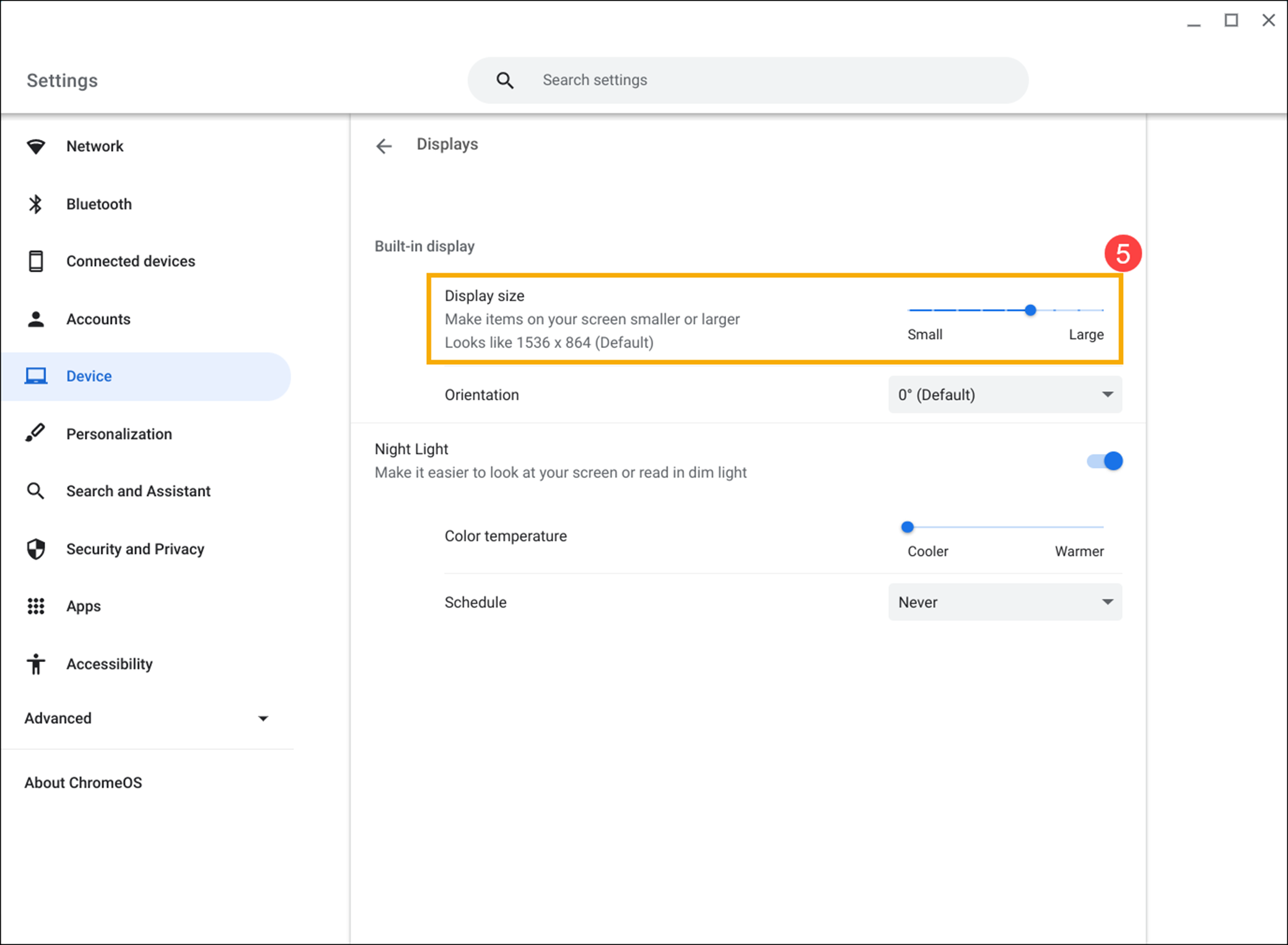
Ekran yönü doğru değil
Chromebook'unuzun ekran yönü doğru değilse veya yönü değiştirmek istiyorsanız lütfen bu adımları uygulayın:
- Ekranın sağ alt köşesindeki [Durum çubuğu]① ögesine ve ardından [Ayarlar]
 ② ögesine tıklayın.
② ögesine tıklayın.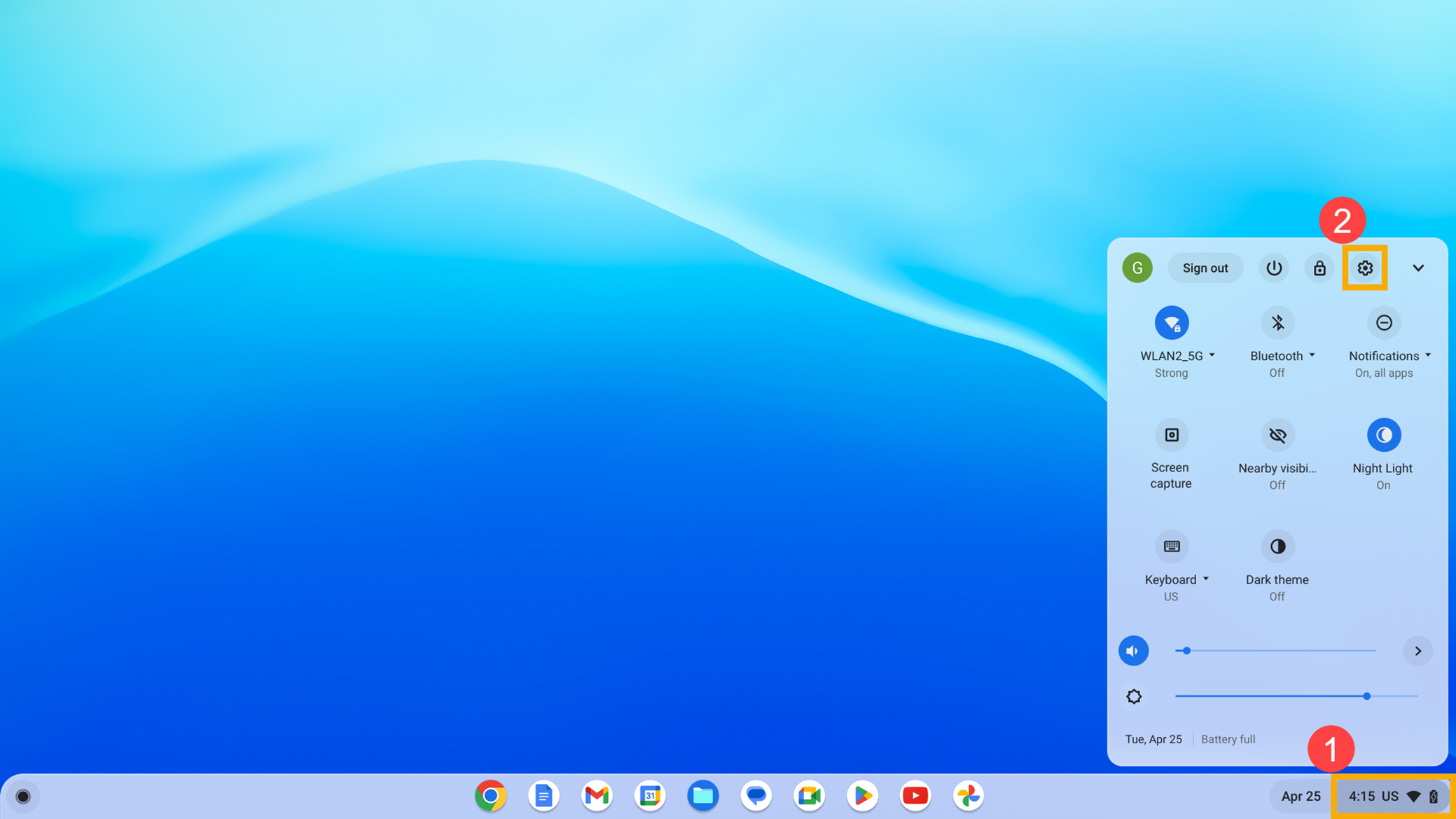
- [Cihaz]③ ve ardından [Ekranlar]④ ögelerine tıklayın.
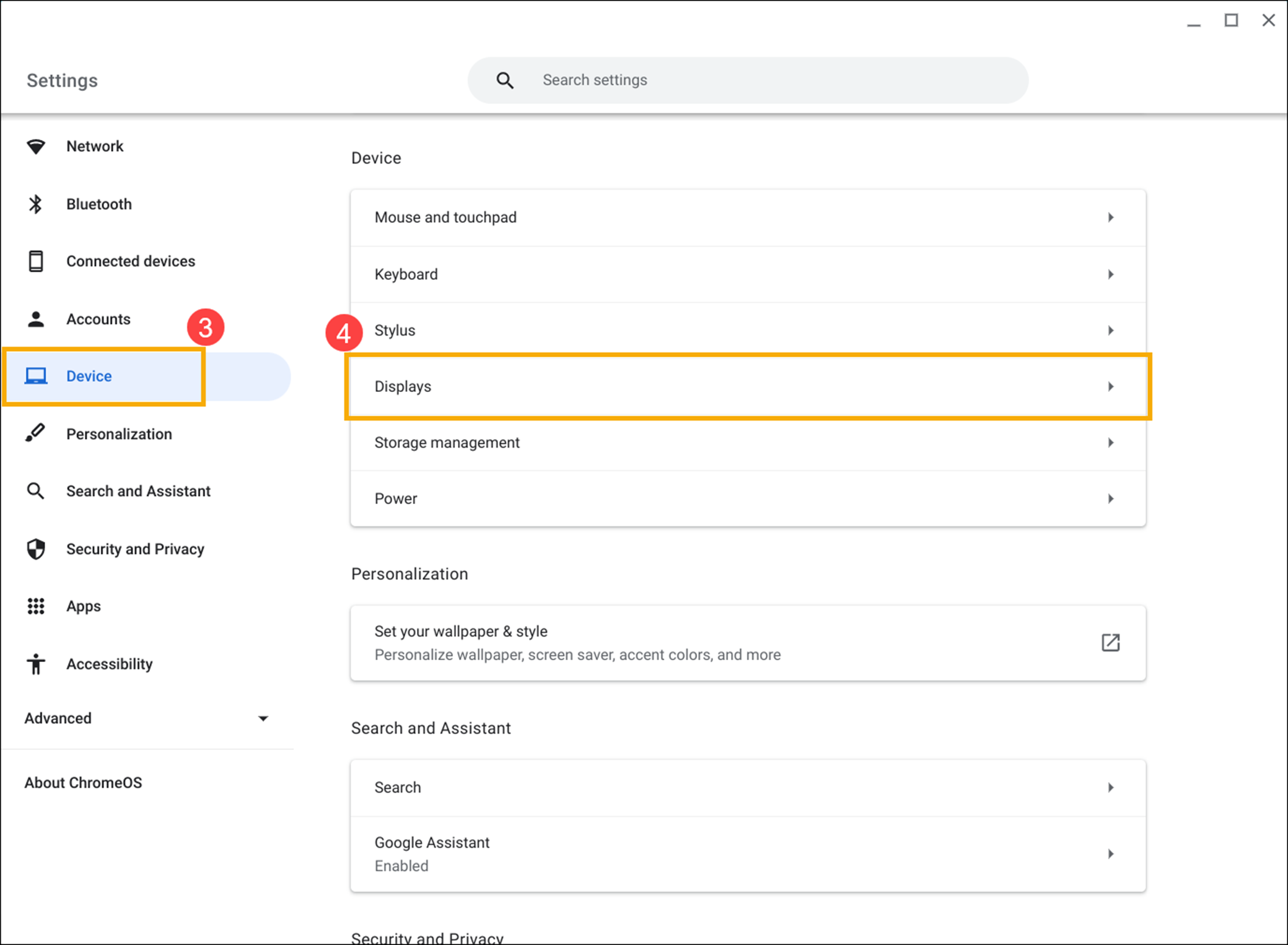
- Yönlendirme bölümünde, aşağı açılır menüden dilediğiniz yönü seçebilirsiniz⑤.
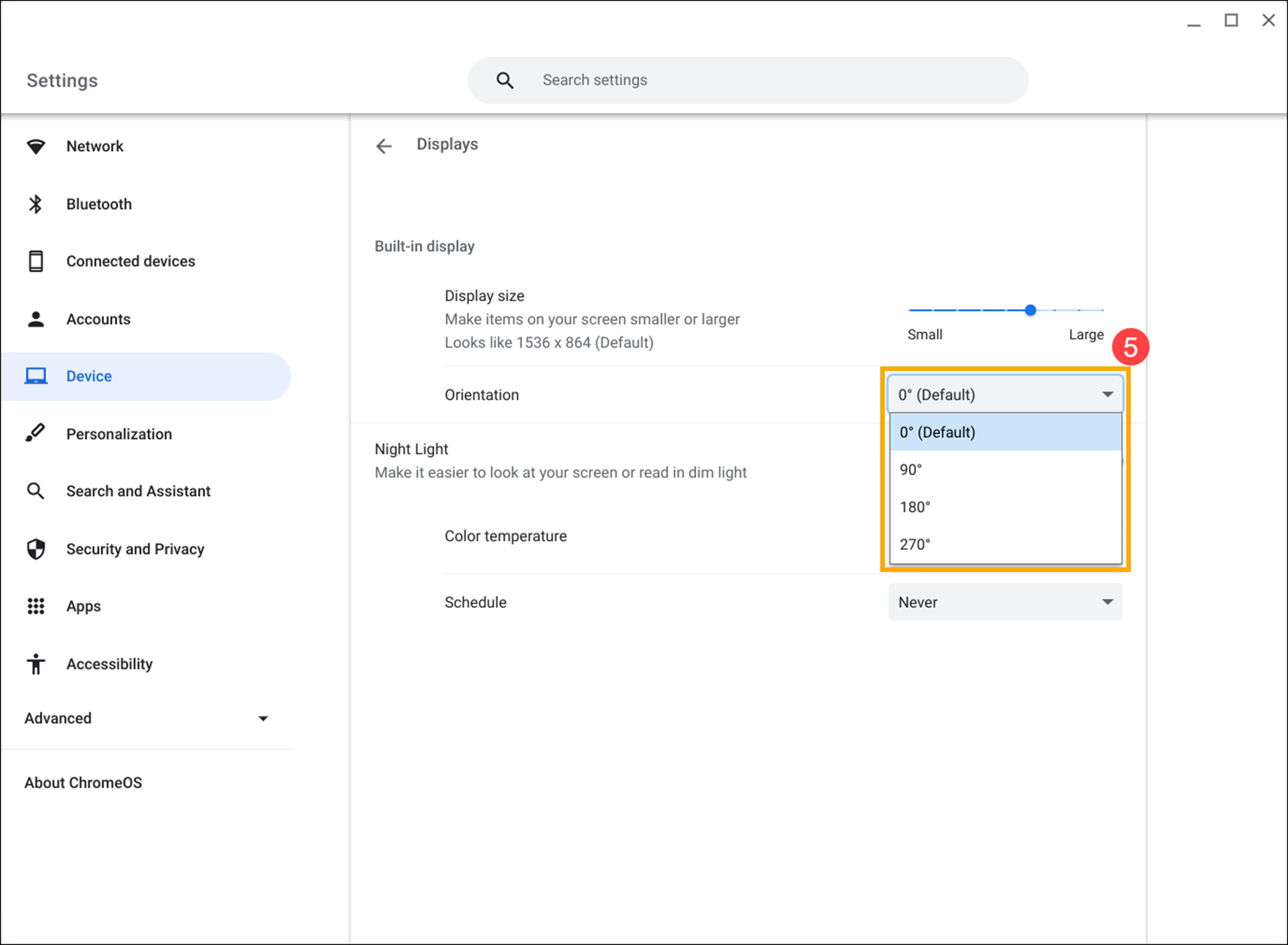
Diğer ekran sorunları
Ekran görüntüsüne ilişkin diğer sorunlarınız için lütfen aşağıdaki adımları deneyin:
- Ekranda toz veya kir olmadığından emin olun. Ekranı düzenli olarak temizlemezseniz zamanla toz ve kirler birikerek dokunmatik yüzeyin çalışmasını engeller. Ekranı temizlemeniz gerekiyorsa lütfen şu makaleyi inceleyin: Notebook bilgisayarınızı temizleme.
- Chromebook'unuzu yeniden başlatın. Bunun için cihaz kapanıp tekrar açılana kadar [Güç düğmesine]
 basılı tutun.
basılı tutun. - Chrome işletim sistemini güncelleyin. Chromebook'unuzda en güncel Chrome işletim sistemi sürümünün yüklü olduğundan emin olun. Geçerli güncellemelerin olup olmadığını kontrol etmek için lütfen bu makaleyi inceleyin: Chromebook aygıtınızın işletim sistemini güncelleme.
- Chromebook donanımınızı zorla sıfırlayın. Chromebook'unuzun donanımını sıfırlama konusunda daha fazla bilgi alın.
- Yukarıdaki sorun giderme adımlarını tamamlamanıza rağmen sorun devam ediyorsa Chromebook'unuzu sıfırlayın veya geri yükleyin.
Chromebook cihazınızı fabrika ayarlarına sıfırlayın (Powerwash). - Chromebook işletim sistemini kurtarma.
Yukarıdaki talimatları uyguladıktan sonra sorun hala devam ediyorsa daha fazla bilgi için lütfen ASUS müşteri hizmetleri merkezi ile iletişime geçin..